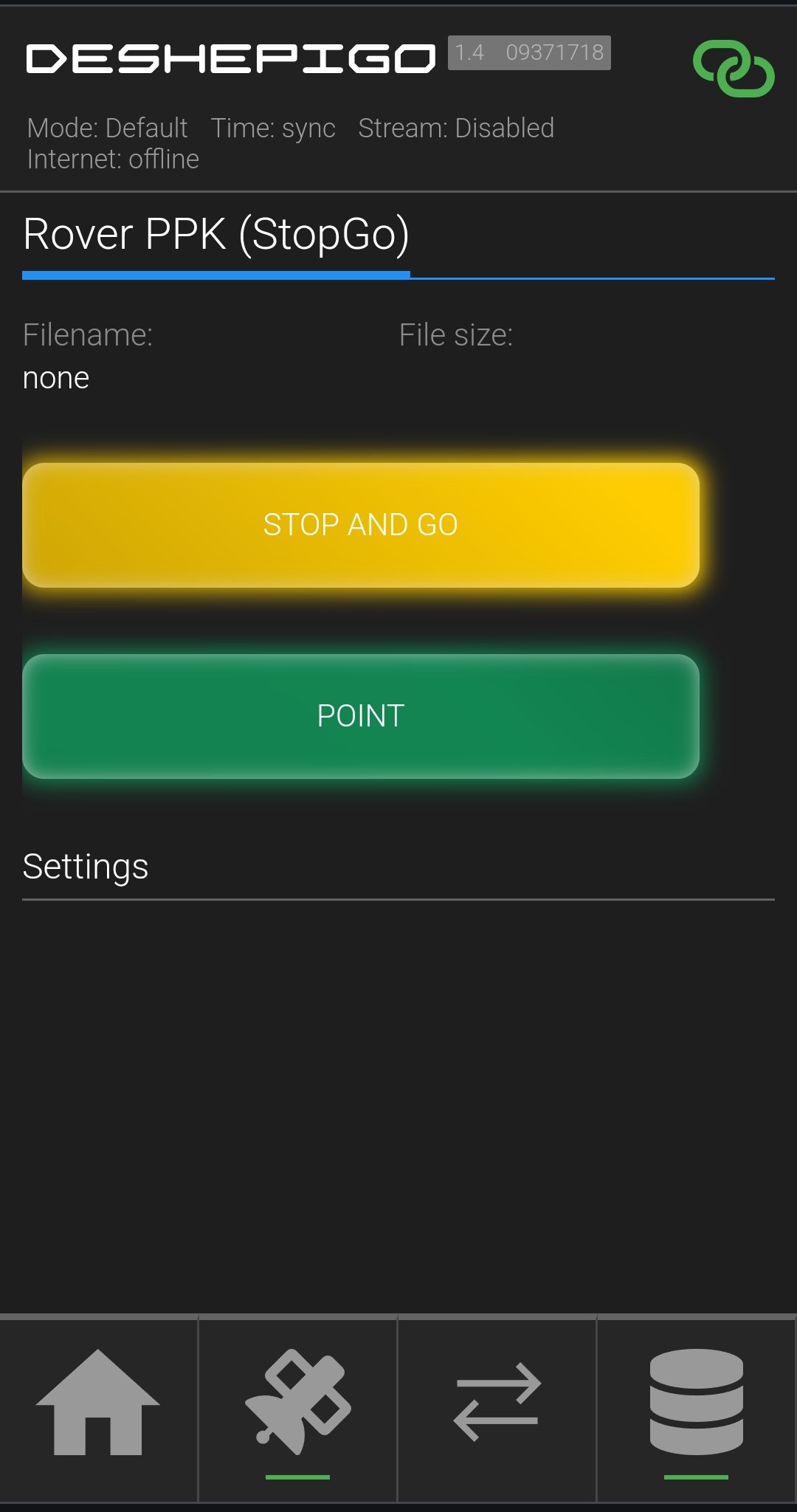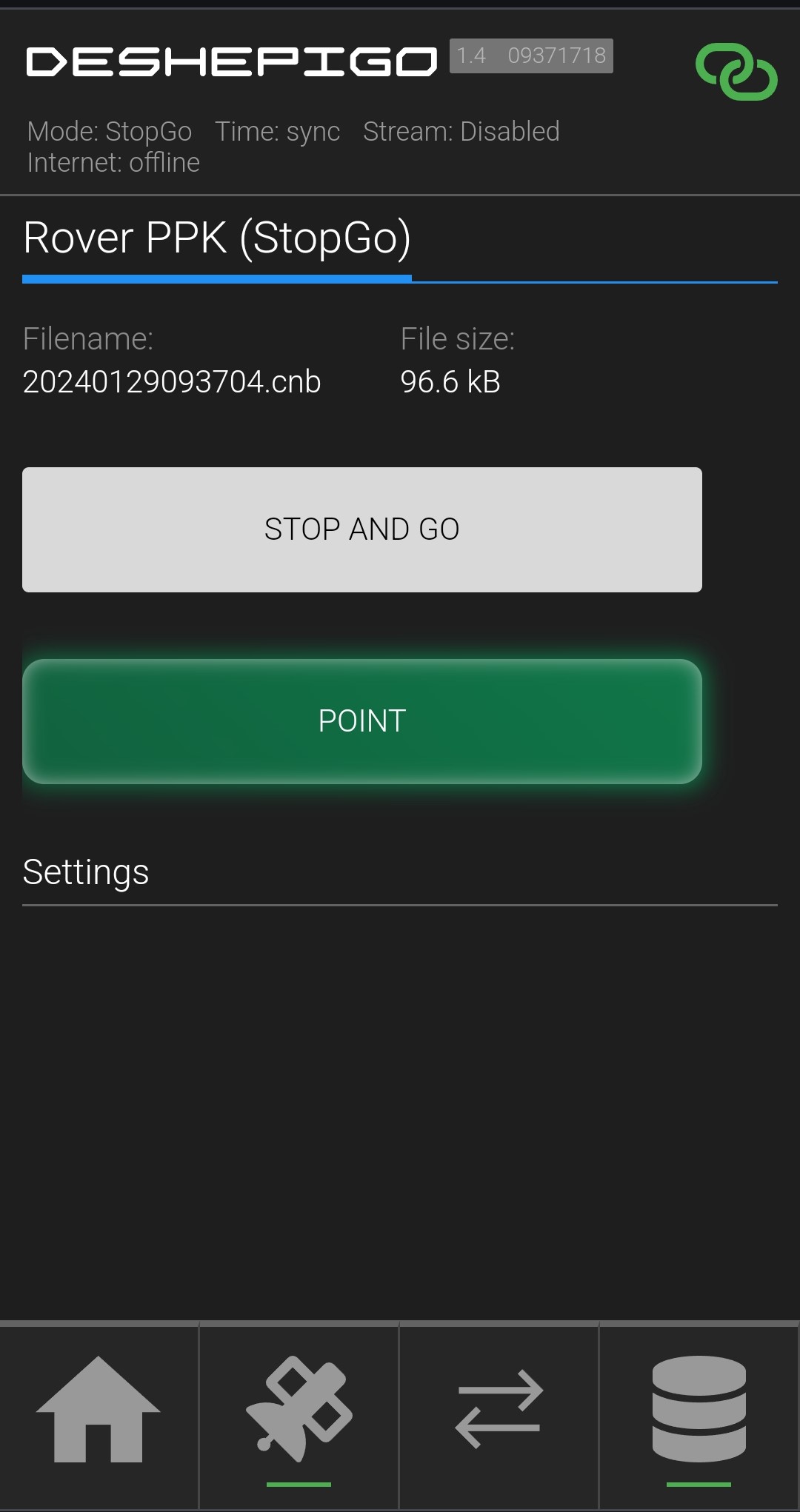Режим StopGO Kinematic
В данной статье будет рассматриваться работа приёмника DeshePiGO в режиме StopGO Kinematic. Перед чтением рекомендуется ознакомиться со статьёй «Быстрый старт». В статье подробно описан порядок включения первоеиёмника и подключение к приёмнику и web интерфейсу.
Для управления устройством предусмотрена кнопка на нижней части антенны. При подаче питания следует обратить внимание на звуковой сигнал и подсветку кнопки. Перед началом работы необходимо выйти на открытое место для уверенного приёма ГНСС сигнала, после включения дождаться звукового сигнала о завершении процесса инициализации устройства, после чего приёмник готов к работе.
Вариант управления с помощью кнопки:
1. Начало записи
При нажатии коротко + долго на кнопку, устройство издаст звук запуска кинематики, он означает старт записи сессии StopGO Kinematic с частотой 10 Гц.
2. Запись кинематики
При последующих кратких нажатиях происходит сбор эпох измерений за период 5 секунд и генерация метки в выходном файле, при этом устройство издает звук записи метки.
3. Конец записи
При нажатии коротко + долго на кнопку, устройство издаст звук остановки кинематики об остановке записи сессии StopGO Kinematic. Скачать файлы можно с помощью web интерфейса.
Вариант управления с помощью web интерфейса: